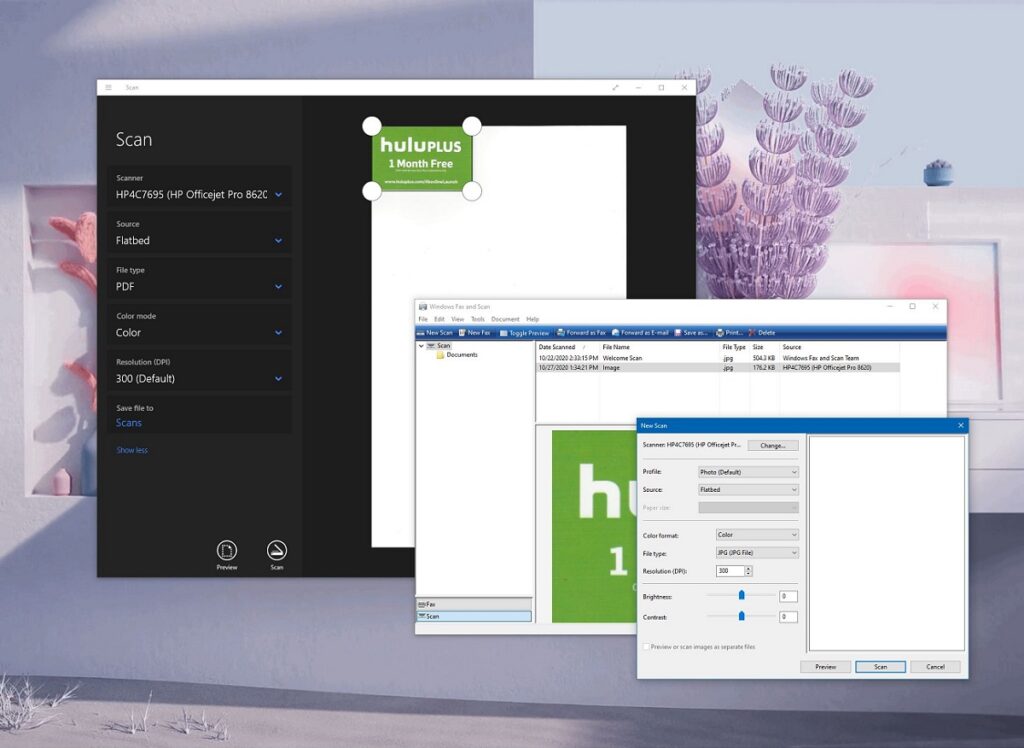
Dunida sii kordheysa ee digitized ah halkaas oo dukumeenti waraaqo ah ay u muuqdaan kuwo loo qoondeeyay inay galaan taariikhda, baahida loo qabo sawirista dukumentiyada jireed waxay u egtahay inay yar tahay. Si kastaba ha ahaatee, waxaan weli heli karnaa xaalado aan u baahanahay inaan sameyno. Haddii ay taasi tahay kiiskaaga, qoraalkan waxaan ku arki doonaa waxa loo baahan yahay in lagu sameeyo dukumentiyada iskaan windows 10
Xaaladdee ayaa weli lagama maarmaan u ah in la sawiro dukumeenti? Waxaa jira tusaalooyin badan. Mid ka mid ah kuwan waa mid caadi ah: qandaraas gacanta lagu saxiixay oo ay tahay in hadhow lagu soo diro email ahaan. Si kastaba ha ahaatee, waxaa jira utilities kale, sida samaynta La sawiray "koobiyo" dukumeenti muhiim ah, si loo badbaadiyo kombuyuutar ama fayl kale oo dhijitaal ah haddii dukumeentigii asalka ahaa uu lumo ama la burburiyo. Waxaan dhihi karnaa waa hab ka duwan samaynta a keydinta.
Hal tusaale oo kale: dhammaanteen waxaan ku ilaalinaynaa guriga sawiro hore oo warqad ah, ka hor inta aysan soo bixin kamaradaha dhijitaalka ah iyo taleefannada gacanta ee kamaradaha leh. Hagaag, waxaa jira dad badan oo iskaan si ay nuqul u haystaan, u adeegsadaan daabacadaha dhijitaalka ah (blogs, shabakadaha bulshada, iwm.) ama la wadaaga asxaabta iyo qoyska.
Hubaal dhammaan doodahani waxay kugu qanciyeen in dukumentiyada iskaanka gudaha Windows 10 ay wali tahay wax faa'iido leh. Aan aragno sida loo sameeyo hoos.
Windows 10 app scanner
Waxay u socotaa iyada oo aan la odhan, si loo sawiro dukumeenti kasta Windows 10, waxaan u baahan doonaa qalabka aasaasiga ah: scanner ama printer awood u leh inuu ku shaqeeyo shaqada sawirka sidoo kale. Qalabkani waa kuwo ay dad badani guriga ku haystaan, haddii aanay haysanina, aan qaali ahayn si ay u helaan.
Windows 10 waxa ku jira codsi si gaar ah loogu talagalay ujeedadan: iskaanka daaqadaha, kaas oo noo ogolaanaya in aan si fudud u digitize dukumentiyada iyo sawiro si ay u badbaadiyaan hadhow meel kasta oo aad rabto. Ma sidaas baa sida ay u shaqeyso:
Ku xidhidhiyaha scanner ama printer

Si macquul ah, si aad uga gudubto curiyaha jireed (warqad, sawir, iwm.) una gudubta curiyaha dhijitaalka ah, doorka qalabka wax lagu baadho ama, halka ay ku habboon tahay, daabacadu waa lama huraan. Qalabkani waa in lagu xidhaa kombayutaradayada.
Habka ugu badan ee lagu sameeyo xidhiidhkan waa iyada oo la adeegsanayo fiilada USB. Waxaa jira moodooyinka daabacaha "dhan-in-one" kuwaas oo, xitaa ikhtiyaarka wireless-ka, u baahan xiriirka USB ee hawsha iskaanka.

Guud ahaan, si fudud isku xirka fiilada, macluumaadka ku saabsan tillaabooyinka ay tahay inaan raacno si aan u rakibno scanner ama printer (mararka qaarkood darawallada ayaa loo baahan yahay) ayaa ka muuqan doona shaashadda ilaa farriinta "qalabka ku xiran" la soo bandhigayo.
Sida iska cad, wax walba way sahlan yihiin marka aan ku xidhi karno kumbiyuutarka sawir qaadaha adoo adeegsanaya Bluetooth, taas oo meesha ka saaraysa dhibka iyo dhibka fiilooyinka. Marka labada qalab, scanner/printer iyo PC la isku xidho, waanu bilaabi karnaa.
habka iskaanka
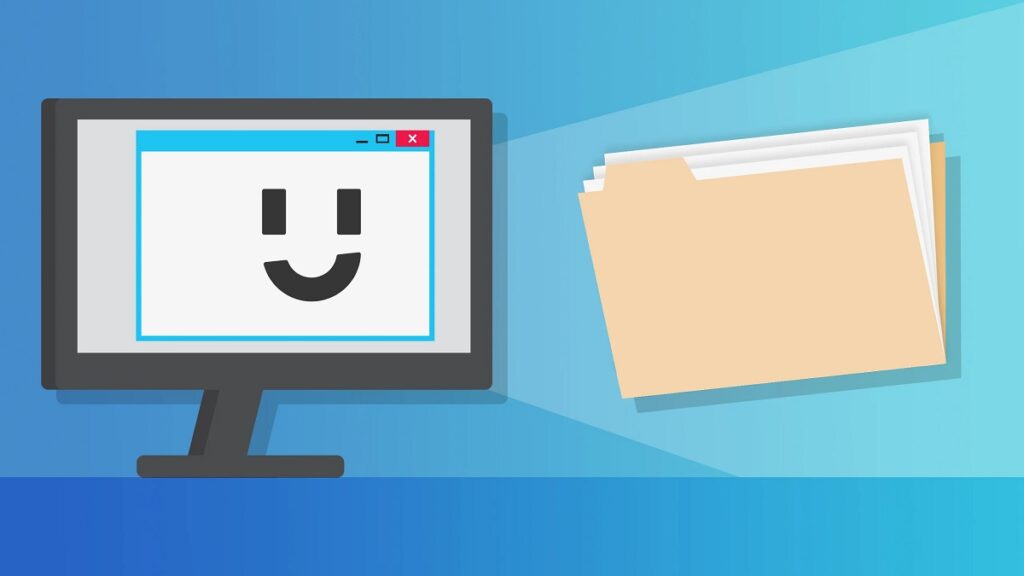
Ka dib markii aan soo bandhigno dukumeenti aan rabno in aan digitize geliyo scanner-ka ama daabacaha, waxaan aadeynaa PC-ga oo furnaa Windows Start Menu. Halkaa ayaanu ereyga ku qornaa "Scanner". Natiijooyinka kala duwan ee Windows ay soo jeedin doonto, waxaan dooran doonaa midka laga helo qeybta Codsiyada*.
Marka codsiga la doorto, waa inaan dooranaa nooca faylka aan rabno. Kuwani waa xulashooyinka:
- JPG, qaab muuqaal ah oo khafiif ah oo si weyn loogu isticmaalo sawirrada.
- PNG, qaab aad u janjeedha sawirada ama garaafyada.
- TIFF, kaas oo marka la eego sawiradu noqon karaan beddelka labadii hore.
- Bitmap, in yar oo lagu taliyay sababtoo ah, si ka duwan kuwa kale ee aan soo sheegnay, lama cadaadin karo.
- PDF, qaabka caalamiga ah ee dukumentiyada.
- FurXPS iyo XPS, beddelka PDF ee ay abuurtay Microsoft, in kasta oo guud ahaan aad loo isticmaalo.
(*) Waxa jira ikhtiyaar kale oo aan isticmaali karno, kaas oo ah "Windows Fax and Scanner", in kasta oo maaraynteedu ay ka sii dhib badan tahay.
Ka dib marka aan doorano nooca faylka, waxaan haysanaa suurtogalnimada in aan doorano qaabka midabka (sawirka midabka, cawl ama madow iyo caddaan) iyo xalinta (PPP), taas oo marar badan ku xirnaan doonta awoodda scanner kasta. Dabiici ahaan, mar kasta oo xallinta sare u kacdo, tayada sawirka ama dukumeentiga la sawiray ayaa sii fiicnaanaya. Waa inaad sidoo kale ogaataa in mar kasta oo xallinta sareeyo, ay sii dheeraan doonto habka sawir-qaadista.
Ka dib markii la sameeyo dhammaan hagaajintii hore, ka hor inta aan la bilaabin habka waxaan haysanaa suurtogalnimada inaan ogaano sida ay noqon doonto adigoo gujinaya badhanka "Preview" Dukumiintiyada waaweyn iyo sawirada waxaa lagu talinayaa in la doorto qayb yar oo shaashadda ah tusaale ahaan, taas oo aan ku heli doono dhowr ilbiriqsi gudahood.
Iyo wax kasta oo diyaar ah, tallaabada ugu dambeysa waa in la gujiyo "Digitize" si loo bilaabo habka iskaanka Ilbiriqsiyo gudahood (ama daqiiqado haddii ay tahay sawir aad u weyn), waxaan ku heli doonaa natiijada, taas oo aan ku kaydin karno goobta kombuyuutarka aan rabno.